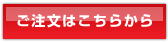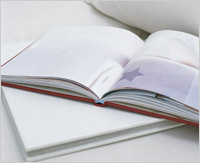5.5J、7J、8J、9J、10、CS、CS2、CS3まで対応しています。文字はすべてアウトライン化してください。
当方で用意していないフォントがアウトライン化していない場合予期せぬフォントの使用や文字化け等のトラブルが発生します。
画像データはリンク切れ等ないか確認してください。
特に画像が多数の場合こちらで確認がとれない場合があります、
ご注意ください。
画像データの解像度は原寸で100dpiを目安にしてください。カラーモードはCMYKを選択してください。
RGBでの印刷も可能ですが色がくすんだりする場合があります。
CMYKとRGBが混在する場合統一して印刷しますので色が若干変わる場合があります。
シビアなカラーをご希望の場合は入稿前にご相談ください。

5J、5.5J、6J、7J、CS、CS2、CS3まで対応しています。
.psd .jpg .eps .bmp .tif .png等の保存形式で入稿していただけます。
フォトショップでデータを保存し入稿される場合必ずレイヤーは統合してください。
また、データのカラーモードをCMYKにされることをお奨めします。
画像データの解像度は原寸で100dpiを目安にしてください。
シビアなカラーをご希望の場合は入稿前にご相談ください。

Win…98、2000、2002(XP)、2003、2007 Mac…2004まで対応しています。
word,excel,power pointのデータの大判印刷には注意が必要です。
ページの初期設定は必ずA版またはB版に合わせてください。
使用するフォントはwindows基本office基本を使用してください
画像データを使用の場合解像度を適切にしてください。
よくある事例はwebから利用された画像を利用された場合、
大判印刷するとイメージとかけ離れることがよくあります。
excelデータ作成する場合下記にご注意してください。
● テキストは、個々のセルに打ち込まず、全て「テキストオブジェクト」もしくは「ワードアート」に入力。
● 背景に色をつける場合、セルの色を指定ではなく、背景用に四角のオブジェクトを作成し、それに色を設定して最背面に配置してください。
● 背景や印刷範囲の長方形のオブジェクトの縦横比率が製作サイズの縦横比率と同じサイズを設定してください。
オフィスでの印刷は予期せぬトラブル(改行や画像のズレなど)がおきやすいので事前にテスト印刷が必要になることがあります。
シビアなカラーをご希望の場合は入稿前にご相談ください。